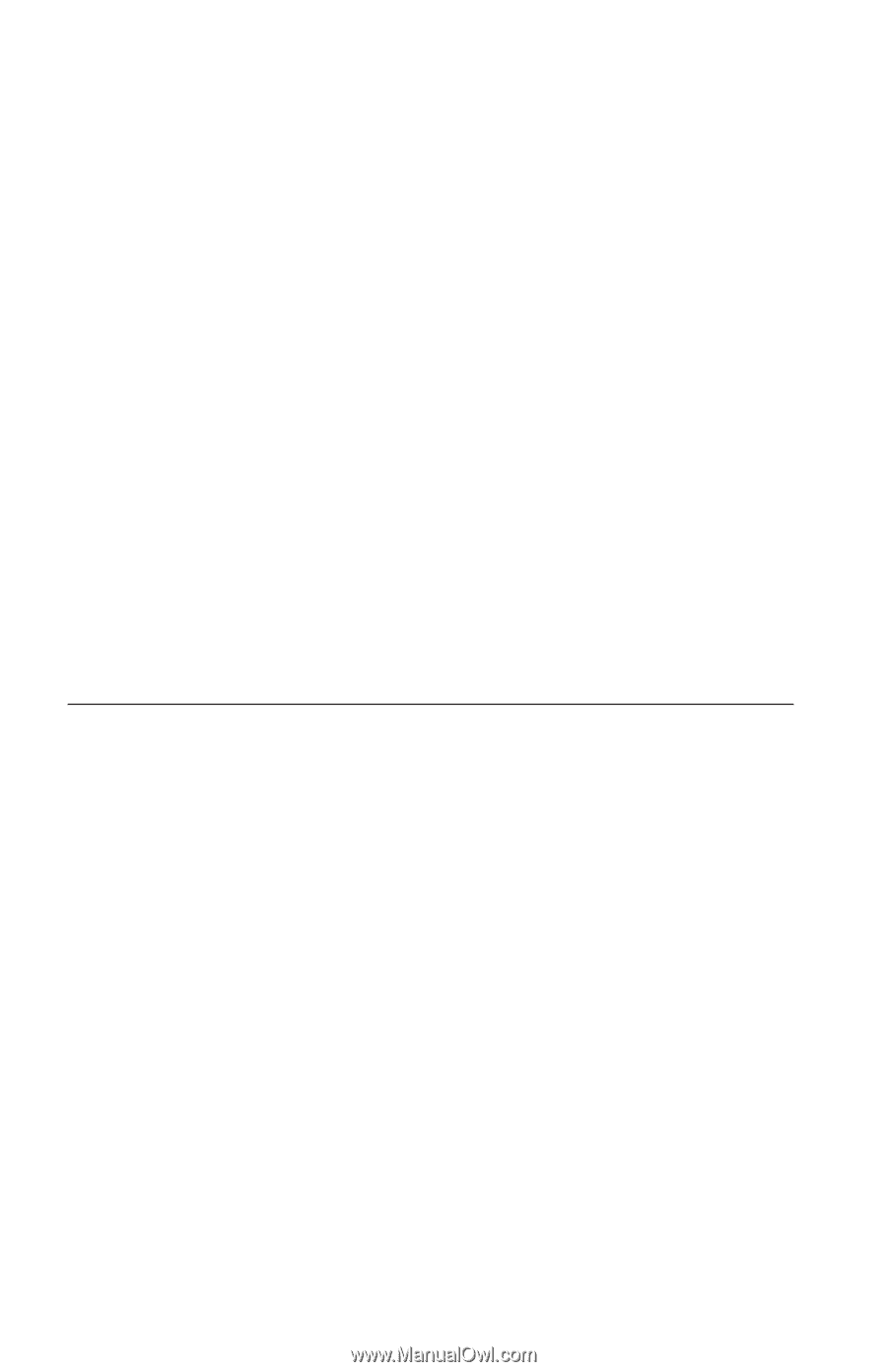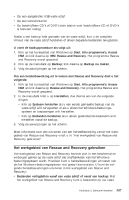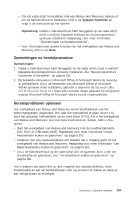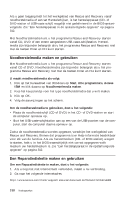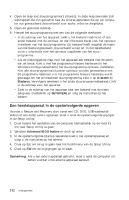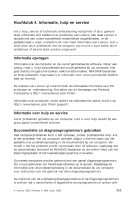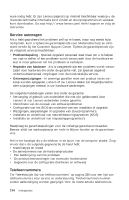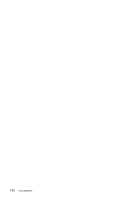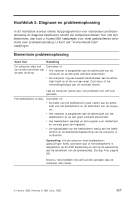Lenovo ThinkCentre E51 (English, French, German, Italian, Dutch) Multilingual - Page 394
herstelapparaat, opstartvolgorde, opgeven, Diskette, Bladeren, SETUP.EXE, Advanced, feature, Opmerking
 |
View all Lenovo ThinkCentre E51 manuals
Add to My Manuals
Save this manual to your list of manuals |
Page 394 highlights
4. Open de map met stuurprogramma's (drivers). In deze map bevinden zich submappen die zijn genoemd naar de diverse apparaten die op uw computer zijn geïnstalleerd (bijvoorbeeld voor audio, video en dergelijke). 5. Open de gewenste submap. 6. Herstel het stuurprogramma met een van de volgende methoden: v In de submap van het apparaat zoekt u het bestand readme.txt of een ander bestand met de extensie .txt dat informatie bevat voor het opnieuw installeren van het stuurprogramma. Dit bestand heeft mogelijk de naam van het besturingssysteem, bijvoorbeeld winxp.txt. In het tekstbestand vindt u informatie over het opnieuw installeren van het stuurprogramma. v Als de onderliggende map voor het apparaat een bestand met de extensie .inf bevat, kunt u met het programma Nieuwe hardware (in het Windows Configuratiescherm) het stuurprogramma opnieuw installeren. Niet alle stuurprogramma's kunnen opnieuw worden geïnstalleerd met dit programma. Wanneer u in het programma Nieuwe hardware wordt gevraagd om het te installeren stuurprogramma, klikt u op Diskette en Bladeren. Vervolgens selecteert u het juiste stuurprogrammabestand (.inf) in de submap voor het apparaat. v Zoek in de submap van het apparaat naar een bestand met de naam setup.exe. Dubbelklik op SETUP.EXE en volg de instructies op het scherm. Een herstelapparaat in de opstartvolgorde opgeven Voordat u Rescue and Recovery start vanaf een CD, DVD, USB-vasteschijfstation of een ander extern apparaat, moet u eerst de opstartvolgorde wijzigen in de Setup Utility. 1. Druk tijdens het aanzetten van de computer herhaaldelijk op de toets F1 om naar Setup Utility te gaan. 2. Selecteer Advanced BIOS feature en druk op enter. 3. In de opstartvolgorde (startup sequence) kiest u het opstartapparaat en volgt u de instructies op het scherm. 4. Druk op Esc om terug te gaan naar het hoofdmenu van de Setup Utility. 5. Druk op F10 om de wijzigingen op te slaan. Opmerking: Als u een extern apparaat gebruikt, moet u eerst de computer uitzetten voordat u het externe apparaat aansluit. 312 Naslagboekje